「予期しないエラーのため、ファイルをコピーできません」というエラーに遭遇したらどうすればよいですか?MiniTool Partition Wizardのこの記事では、このエラーを修正するための6つの方法をご案内します。
Windows 10で特定のファイルをコピーしようとすると、「予期しないエラーのため、ファイルをコピーできません」というエラーが表示され、失敗する場合があります。調査によると、このエラーは、ウイルスやマルウェアの感染、システム ファイルの破損または欠落、ディスクの障害など、様々な原因によって発生する可能性があります。
では、このエラーに遭遇したらどうすればよいですか?ここでは、いくつかの効果的な方法をご紹介します。一つずつ試してトラブルシューティングしてください。
解決策1:サードパーティ製の解凍ソフトを使用する
コピーしようとしているファイルが圧縮ファイルである場合は、Windowsエクスプローラーではファイルの認識や解凍が困難になることがあります。その結果、コピープロセスが停止し、「予期しないエラーのため、ファイルをコピーできません」エラーが表示されます。
これを修正するには、ファイルを別のディレクトリにコピーする前に、WinRARや7-Zipなどのサードパーティ製の解凍ソフトを使用してファイルを解凍することをお勧めします。
解決策2:ファイル形式を確認する
Windowsはほとんど一般的なファイル形式をサポートしていますが、LinuxやmacOSなどの他のオペレーティング システムで作成された特定のファイルはWindowsと互換性がない場合もあります。Windowsでこのようなファイルを開こうとすると、「予期しないエラーのため、ファイルをコピーできません」エラーが表示されます。したがって、エラーが発生したら、ターゲット ファイルの形式がWindowsでサポートしているかどうかを確認してください。
ファイル形式がWindowsで認識できない場合は、便利な形式変換ツールを使用してWindowsと互換性のある形式に変換してみてください。
解決策3:必要な権限があることを確認する
「予期しないエラーのため、ファイルをコピーできません」エラーが発生した場合は、特定のアクセス許可があるかどうかを確認してください。これを行うには、以下の手順に従います。
ステップ1:問題を引き起こすファイルを右クリックし、「プロパティ」を選択します。
ステップ2:「セキュリティ」タブに切り替え、ユーザー名を選択して、アクセス許可の項目一覧をチェックして必要な権限がすべて「許可」の状態であるかどうかを確認します。必要なのに、許可されていない項目がある場合は、「編集」をクリックして続行します。
ステップ3:次のウィンドウで、必要な権限項目の「許可」ボックスにチェックを入れます。
ステップ4:「適用」→「OK」をクリックして変更を保存します。
ステップ5:完了したら、ファイルを再度コピーして、エラーが再発するかどうかを確認します。
解決策4:マルウェアをスキャンする
ウイルスやマルウェアによっても、「予期しないエラーのため、ファイルをコピーできません」エラーが発生する場合があります。こんな時は、Windows組み込みのウイルス対策プログラムであるWindows Defenderファイアウォールを使用してウイルスやマルウェアを検出することができます。このプログラムの使用方法は、こちらの記事「Windows Defenderのフル/クイック/カスタム/オフライン スキャンを実行する方法」をご参照ください。
解決策5:SFC/DISMスキャンを実行する
「予期しないエラーのため、ファイルをコピーできません」エラーは、システム ファイルの破損または欠落によって発生する可能性もあります。よって、SFCとDISMツールを活用してエラーを修正してみてください。
ステップ1:Windows + Rを押して、「ファイル名を指定して実行」ダイアログを開きます。
ステップ2:テキスト ボックスに「cmd」と入力してCtrl + Shift + Enter を押して、管理者としてコマンド プロンプトを実行します。
ステップ3:「sfc /scannow」と入力して Enter キーを押します。
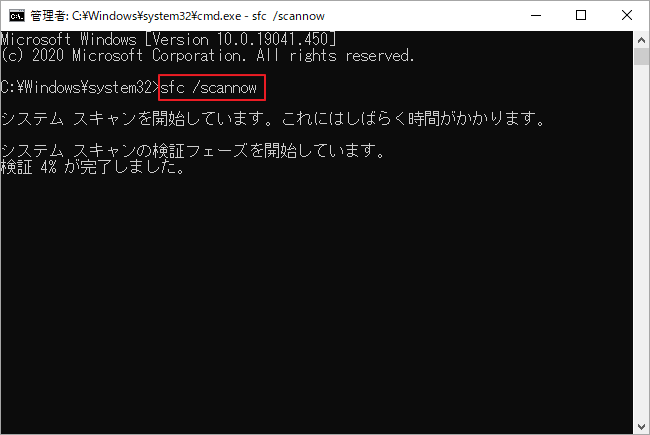
ステップ4:スキャン処理が完了したら、PCを再起動し、管理者としてコマンド プロンプトを再度開きます。
ステップ5:次のコマンドを 1 つずつ入力し、それぞれの後に Enter キーを押します。
- DISM /Online /Cleanup-Image /ScanHealth
- DISM /Online /Cleanup-Image /RestoreHealth
ステップ6:スキャンが完了するまで待ちます。その後、PCを再起動してエラーが解消されるかどうかを確認します。
解決策6:ハードドライブのエラー チェックを行う
使用しているHDD/SSDに不良がある場合は、「予期しないエラーのため、ファイルをコピーできません」エラーが発生することもあります。そのため、HDD/SSDをチェックして、論理エラーや不良セクタがあるかどうかを確認しましょう。Windows組み込みのCHKDSKユーティリティは、ドライブの健康状況をチェックするのに役立つ便利なツールですが、場合によっては エラーにより実行できないこともあります。そこで、より安全で強力なサードパーティ製ディスクエラー チェック ソフトであるMiniTool Partition Wizardを使用することをお勧めします。
これは、破損したファイル システムをチェックして修復するだけでなく、ディスクのコピー/抹消、データ/パーティションの回復などを行うことができる包括的なパーティション マネージャーです。
それでは、本ソフトをPCにダウンロードしてインストールしてから、ハードドライブのエラー チェックを行いましょう。
MiniTool Partition Wizard Freeクリックしてダウンロード100%クリーン&セーフ
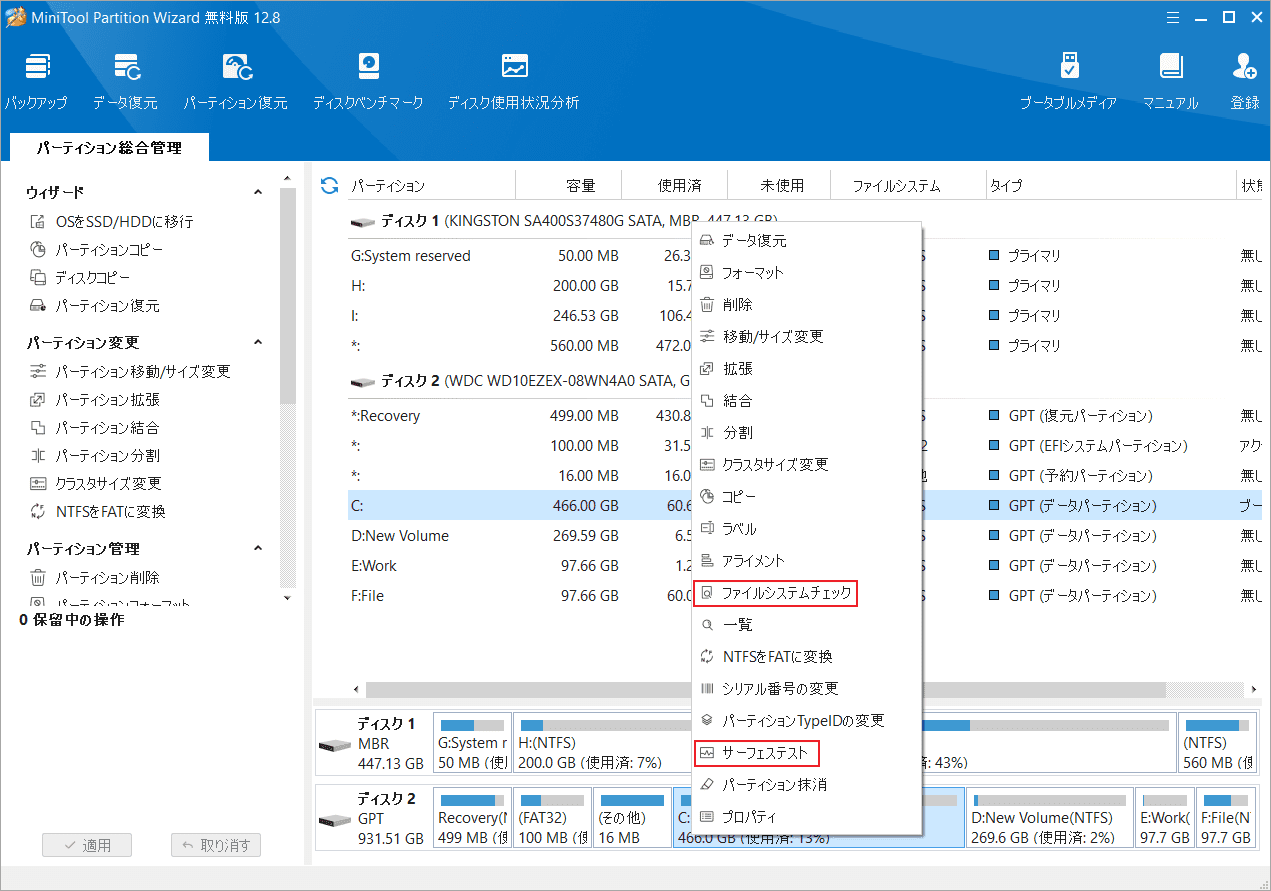
この記事では、Windows 10で「予期しないエラーのため、ファイルをコピーできません」エラーを修正するための6つの方法を紹介しています。ご参考になされましたら幸いです。また、このエラーに対処できる他の方法があれば、ぜひ私たちと共有してください。
